ГДЗ Інформатика 6 клас. Підручник [Ривкінд Й.Я., Лисенко Т.І.] 2014
4.5. Форматування сторінок текстового документа та його друк.
Довідкова система текстового процесора
Завдання
1. Відкрийте текстовий документ з файлу завдання 4.5.1.docx, який міститься в папці Розділ 4\Пункт 4.5. Установіть такий формат сторінки: розмір сторінки - А 5, орієнтація - книжкова. Установіть на лінійках розмір усіх полів сторінки по 2 см. Пронумеруйте сторінки відкритого документа за такими значеннями властивостей: розташування - згори сторінки> вирівнювання - зліва. Надрукуйте документ. Збережіть документ у вашій папці з тим самим іменем.
Алгоритм виконання завдання:
Алгоритм виконання завдання:
1) Завантажити текстовий процесор (виконати Пуск => Усі програми => Microsoft Office => Microsoft Office Word).
2) У вікні текстового процесора натиснути на кнопку Office.
3) Обрати команду Відкрити.
4) У вікні Відкриття документа відкрити папку Розділ 4\ Пупкт4.5.
5) Вибрати файл завдання 4.5.1.docx.
6) Натиснути кнопку Відкрити.
7) На Стрічці вкладки Розмітка сторінки в групі Параметри сторінки натиснути кнопку Розмір та вибрати з меню А5.
8) На Стрічці вкладки Розмітка сторінки в групі Параметри сторінки натиснути кнопку Орієнтація та вибрати Книжкова.
9) Для встановлення полів сторінки необхідно перетягнути межу лівого або правого поля (ділянки сіро-блакитного кольору) на горизонтальній лінійці на значення 2 см, а межу верхнього або нижнього поля на вертикальній лінійці на значення 2 см.
10) Для нумерації сторінок документа потрібно вибрати кнопку Номер сторінки групи Колонтитули вкладки Вставлення. Зі списку обрати розташування — згори сторінки, вирівнювання — зліва.
11) Для друку документа потрібно виконати Office => Друк => Швидкий друк.
12) У вікні текстового процесора натиснути на кнопку Office.
13) Обрати команду Зберегти як.
14) У вікні Збереження документа відкрити власну папку.
15) Натиснути кнопку Зберегти.
2. Відкрийте текстовий документ з файлу завдання 4.5.2.docx, який міститься в папці Розділ 4\Пункт 4.5. Перегляньте документ у режимі попереднього перегляду. Надрукуйте документ. Збережіть документ у вашій папці з тим самим іменем.
Алгоритм виконання завдання:
Алгоритм виконання завдання:
1) Завантажити текстовий процесор (виконати Пуск => Ус! програми => Microsoft Office => Microsoft Office Word).
2) У вікні текстового процесора натиснути на кнопку Office.
3) Обрати команду Відкрити.
4) У вікні Відкриття документа відкрити папку Розділ 4\ Пункт4.5.
5) Вибрати файл завдання 4.5.2.docx.
6) Натиснути кнопку Відкрити.
7) Для попереднього перегляду документа потрібно виконати Office => Друк Попередній перегляд.
8) Для друку документа потрібно виконати Office => Друк => Швидкий друк.
9) У вікні текстового процесора натиснути на кнопку Office.
10) Обрати команду Зберегти як.
11) У вікні Збереження документа відкрити власну папку.
12) Натиснути кнопку Зберегти.
3. Відкрийте текстовий документ з файлу завдання 4.5.3.doex, який міститься в папці Розділ 4\Пункт 4.5, Відформатуйте документ: розмір сторінки - L etter; орієнтація - книжкова; поля: верхнє - 1,5 см, нижнє - 1 см, ліве - 2 см, праве - 3 см; нумерація сторінок - згори сторінки, по центру. Перегляньте документ у режимі попереднього перегляду. Збережіть документ у вашій папці з тим самим іменем.
3. Алгоритм виконання завдання:
3. Алгоритм виконання завдання:
1) Завантажити текстовий процесор (виконати Пуск => Усі програми => Microsoft Office => Microsoft Office Word).
2) У вікні текстового процесора натиснути на кнопку Office.
3) Обрати команду Відкрити.
4) У вікні Відкриття документа відкрити палку Розділ 4\ Пункт4.5.
5) Вибрати файл завдання 4.5.1.doex.
6) Натиснути кнопку Відкрити.
7) На Стрічці вкладки Розмітка сторінки в групі Параметри сторінки натиснути кнопку Розмір та вибрати з меню Litter.
8) На Стрічці вкладки Розмітка сторінки в групі Параметри сторінки натиснути кнопку Орієнтація та вибрати орієнтацію Книжкова.
9) Для встановлення полів сторінки необхідно перетягнути
— на горизонтальній лінійці межу лівого поля на значення 2 см,
— на горизонтальній лінійці межу правого поля на значення 3 см,
— на вертикальній лінійці межу верхнього поля на значення 1,5 см,
— на вертикальній лінійці межу нижнього поля на значення 1 см.
10) Для нумерації сторінок документа потрібно вибрати кнопку Номер сторінки групи Колонтитули вкладки Вставлення. Зі списку обрати розташування — згори сторінки, вирівнювання — по центру.
11) Для попереднього перегляду документа потрібно виконати Office => Друк Попередній перегляд.
12) У вікні текстового процесора натиснути на кнопку Office.
13) Обрати команду Зберегти як.
14) У вікні Збереження документа відкрити власну папку.
15) Натиснути кнопку Зберегти.
4. Запустіть текстовий процесор Word. Знайдіть за допомогою Довідки, як приховати смуги прокручування та лінійки. Виконайте це на практиці. Закрийте вікно програми.
Алгоритм виконання завдання:
Алгоритм виконання завдання:
1) Завантажити текстовий процесор (виконати Пуск => Усі програми => Microsoft Office => Microsoft Office Word).
2) Натиснути на клавіатурі клавішу F1 або виберіть на Стрічці кнопку Довідка: Microsoft Office Word
3) Ввести у вікно текстового поля ключові слова: приховати смуги прокрутки, лінійки.
4) Вибрати кнопку Пошук.
5) Переглянути наданий перелік посилань та обрати необхідну статтю.
6) Виконати необхідні дії для приховування смуг прокрутки та лінійки.
7) Закрити вікно програми.
5. Запустіть текстовий процесор Word. Знайдіть за допомогою Довідки відомості про те, які сполучення клавіш використовуються для виконання основних операцій над файлами. Апробуйте їх на практиці. Закрийте вікно програми.
Алгоритм виконання завдання:
Алгоритм виконання завдання:
1) Завантажити текстовий процесор (виконати Пуск => Усі програми Microsoft Office => Microsoft Office Word).
2) Натиснути на клавіатурі клавішу F1 або виберіть на Стрічці кнопку Довідка: Microsoft Office Word Ш
3) Ввести у вікно текстового поля ключові слова: сполучення клавіш.
4) Вибрати кнопку Пошук.
5) Переглянути наданий перелік посилань та обрати необхідну статтю.
6) Виконати необхідні дії для роботи з файлами.
Сполучення клавіш
CTRL+N Створення нового документа
CTRL+0 Відкриття документа
CTRL+W Закриття документа
CTRL+S Збереження документа
CTRL+P Друк документа
ALT+CTRL+I Відкриття або закриття вікна попереднього перегляду
7) Закрити вікно програми.
6. За допомогою Довідки з’ясуйте, як надрукувати текстовий документ у вигляді брошури. Відкрийте текстовий документ з файлу завдання 4.5.6.docx, який міститься в папці Розділ 4\ Пункт 4.5. Надрукуйте документ у вигляді брошури.
Алгоритм виконання завдання:
1) Завантажити текстовий процесор (виконати Пуск => Усі програми => Microsoft Office => Microsoft Office Word).
2) Натиснути на клавіатурі клавішу F1 або виберіть на Стрічці кнопку Довідка: Microsoft Office Word
3) Ввести у вікно текстового поля ключові слова: друк брошури
4) Вибрати кнопку Пошук.
5) Переглянути наданий перелік посилань та обрати необхідну статтю.
6) Ознайомитися з довідкою.
7) У вікні текстового процесора натиснути на кнопку Office.
8) Обрати команду Відкрити.
9) У вікні Відкриття документа відкрити папку Розділ 4\ Пункт4.5.
10) Вибрати файл завдання 4.5.6.docx.
11) Натиснути кнопку Відкрити.
12) Встановити необхідні параметри сторінки:
— вибрати кнопку Відкриття діалогового вікна. Параметри сторінки;
— встановити у розділі Сторінки у полі кілька сторінок значення — брошура.
13) Для встановлення необхідних параметрів друку документа потрібно виконати Office => Друк Попередній перегляд => Параметри.
14) Встановити необхідні параметри друку: друк вручну на обох сторінках.
15) Вибрати кнопку Друк.
16) Закрити вікно програми.
 ГДЗ Інформатика 6 клас Підручник Ривкінд Лисенко Генеза 2014
ГДЗ Інформатика 6 клас Підручник Ривкінд Лисенко Генеза 2014
 Якщо помітили в тексті помилку, виділіть її та натисніть Ctrl + Enter
Якщо помітили в тексті помилку, виділіть її та натисніть Ctrl + Enter 11.07.2018,
11.07.2018,
 6 046,
6 046,
 0
0
 Назад
Назад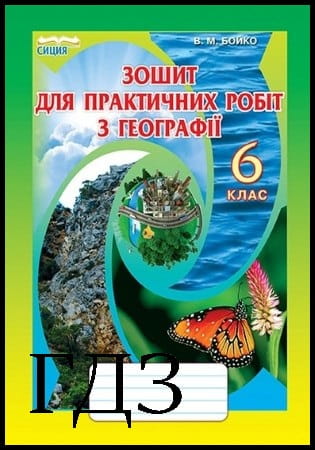

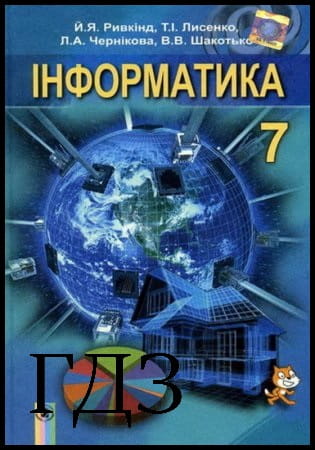


![ГДЗ Природознавство 5 клас. Підручник [Ярошенко О.Г., Бойко В.М.] 2018 ГДЗ Природознавство 5 клас. Підручник [Ярошенко О.Г., Бойко В.М.] 2018](/uploads/posts/2019-04/1555779316_5_p_y_u2018.jpg)
![ГДЗ Основи правознавства 9 клас. Підручник [Наровлянський О. Д.] 2017 ГДЗ Основи правознавства 9 клас. Підручник [Наровлянський О. Д.] 2017](/uploads/posts/2019-02/1550928122_9k_p_n_2017.jpg)
![ГДЗ Українська мова 8 клас. Підручник [Глазова О.П.] 2021 ГДЗ Українська мова 8 клас. Підручник [Глазова О.П.] 2021](/uploads/posts/2021-10/1633720388_8k_y_g_2021.jpg)
![ГДЗ Вступ до історії 5 клас. Підручник [Гісем О.В.] 2018 ГДЗ Вступ до історії 5 клас. Підручник [Гісем О.В.] 2018](/uploads/posts/2019-07/1564163269_5k_i_h_2018.jpg)